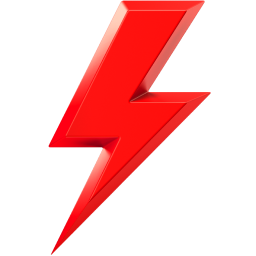Как перенести сообщения из WhatsApp с Android-смартфона на iPhone
Недавно сменили смартфон c операционной системой Android на iPhone? Рассказываем, как перенести сообщения из WhatsApp на новое устройство.
Материалы по теме:
12 скрытых функций WhatsApp
Как подключить и пользоваться WhatsApp Business API
Как организовать групповой звонок в WhatsApp
Способ №1. Перенос с помощью специального приложения
Передавать сообщения из WhatsApp между любыми гаджетами позволяет приложение dr.fone. Вот как отправить данные с Android-смартфона на iPhone с его помощью.
- Установите и запустите dr.fone на компьютере, а затем подключите к компьютеру Android-смартфон и iPhone. На главном экране приложения выберите «Восстановить приложение для общения» → WhatsApp → «Перенести сообщения из WhatsApp».
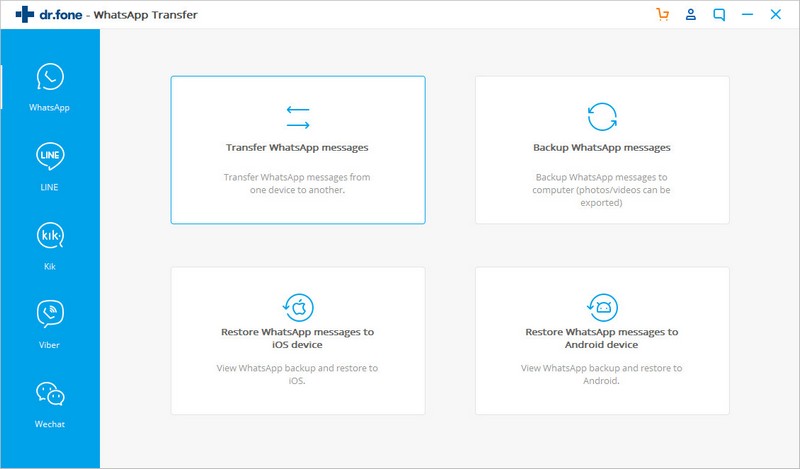
- Как только dr.fone обнаружит Android-смартфон и iPhone, вы увидите следующий экран.
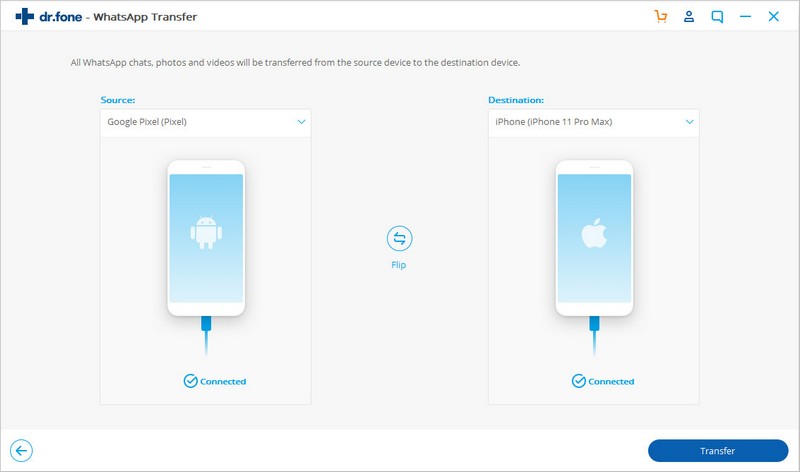
- Нажмите «Перенести», чтобы отправить сообщения из WhatsApp с Android-смартфона на iPhone.
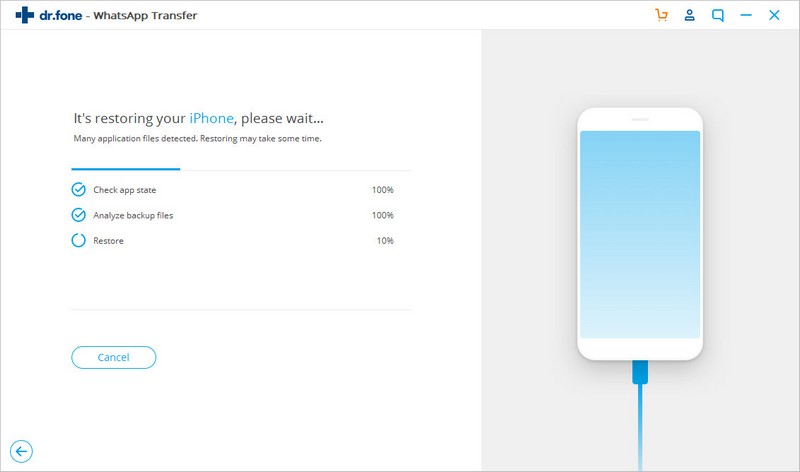
- После завершения передачи вы сможете просмотреть все имеющиеся сообщения на iPhone.
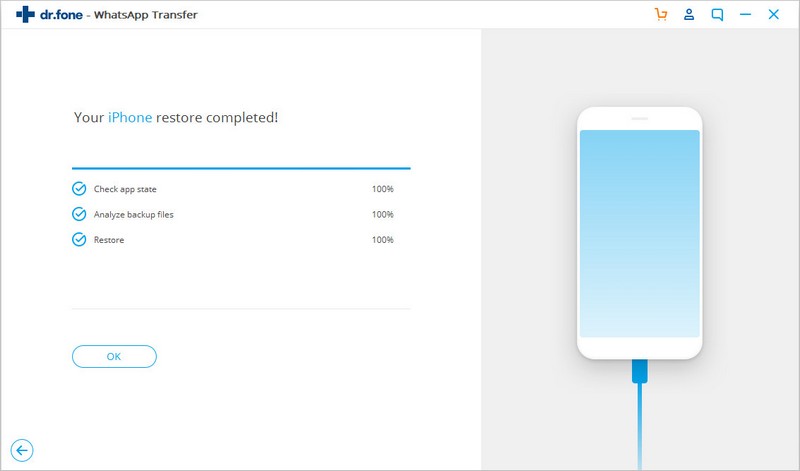
Способ №2. Перенос с помощью электронной почты
Здесь получится отправлять лишь по одной переписке за раз, так что этот метод пригодится только в том случае, если нужно передать не все сообщения, а от некоторых контактов.
- Откройте WhatsApp на Android-устройстве, зайдите в «Настройки» и нажмите «Настройки чата». В раскрывающемся списке выберите «Отправить чат по электронной почте».
- Выберите беседу в WhatsApp, которую хотите перенести. Появится всплывающее окно с предупреждением: «Прикрепление мультимедиа увеличит размер электронного письма». Вы можете выбрать «Без мультимедиа» или «Прикрепить мультимедиа».
- Введите адрес электронной почты и нажмите «Отправить».
- Войдите в почтовый ящик на iPhone. Там вы сможете просмотреть сообщения, переданные из WhatsApp, но синхронизировать их с аккаунтом в самом мессенджере не получится.
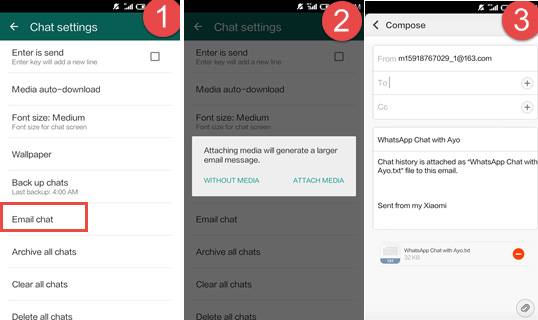
Способ №3. Перенос с помощью резервной копии
Если первые два метода вам неудобны, попробуйте воспользоваться передачей сообщений из WhatsApp с помощью резервной копии.
- На Android-устройстве создайте резервную копию сообщений. После завершения процесса зайдите в «Настройки» и нажмите «Настройки чата». В появившемся выпадающем списке выберите «Отправить чат по электронной почте».

- Удалите WhatsApp с Android-устройства — это важно для успешного завершения переноса.
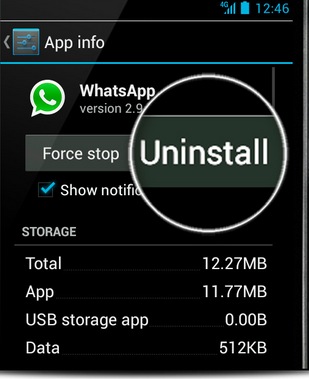
- Установите WhatsApp на iPhone. Используйте в нем свой актуальный номер телефона, чтобы активировать существующий аккаунт на новом гаджете. После этого вы увидите всплывающее окно с информацией о том, что резервная копия сообщений найдена.
- Нажмите команду «Восстановить». Ваши сообщения из WhatsApp будут перенесены с Android-устройства на iPhone. Процесс передачи данных займет некоторое время в зависимости от размера резервной копии.
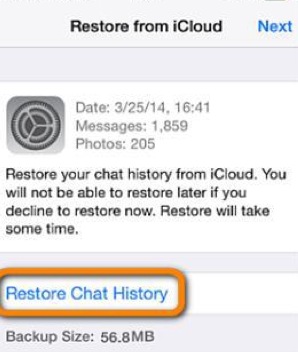
Способ №4. Перенос с помощью специальной программы
Одной из таких программ является Backuptrans Android iPhone WhatsApp Transfer. Она позволяет отправлять резервные копии сообщений с Android-устройства на компьютер и с компьютера — на iPhone. Также возможна прямая передача данных между смартфонами.
- Установите Backuptrans Android iPhone WhatsApp Transfer на компьютер и запустите ее.
- С помощью USB-кабелей подключите Android-устройство и iPhone к компьютеру. Во всплывающем окне, которое появится на экране телефона, нажмите «Резервное копирование моих данных», когда он всплывает, но не указывайте пароль.
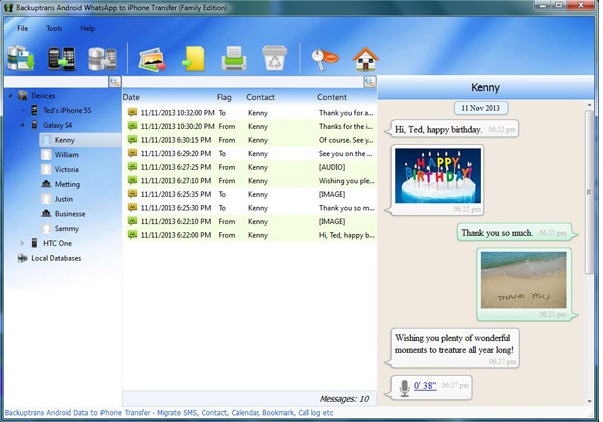
- На компьютере откройте папку Android-устройства. Программа автоматически отобразит все ваши разговоры в WhatsApp. Щелкните правой кнопкой мыши на имя гаджета и выберите «Передать сообщения с Android на iPhone».

Фото: dr.fone
https://rb.ru/tag/WhatsApp/Нашли опечатку? Выделите текст и нажмите Ctrl + Enter
Материалы по теме
-
Пройти курс «Самое важное o 115-ФЗ»

- 1 Хитрости, которые сделают работу с iPad удобнее Подсказки для ускорения привычных действий 29 января 17:30
- 2 21 скрытая функция iPhone на iOS 13 Как подстроить смартфон под себя 22 октября 17:30
- 3 5 лайфхаков для предпринимателей, у которых есть iPhone Так, деловые люди могут воспользоваться быстрыми командами Siri 30 июля 12:10
- 4 9 неочевидных возможностей iPhone, о которых вы могли не знать К одному iPhone можно подключить две пары AirPods, а в Apple Music — создать идеальное радио для себя 22 июля 12:10